发布日期:2014-10-21 作者:小白系统 来源:http://www.03727.com
内存主频和Cpu主频一样,习惯上被用来表示内存的速度,它代表着该内存所能达到的最高工作频率。当你们想要了解电脑系统的工作效率时,就需要查看了,那么该如何去查看win10的内存条频率呢?下面,主编就跟大家共享查看win10的内存条频率的办法。
win10内存条频率如何看?你们在买电脑的时候总是喜爱看看内存条的频率,因为该频率会影响电脑的性能,相对于看电脑设置而言,看内存频率办法相对较少,并且进入你们电脑不可以看到内存频率,只可以看到内存容量,用户不懂得如何看win10内存条频率,那么主编来告诉大家吧!
办法一:
按下win键+R组合键,打开运行,输入cmd,回车。
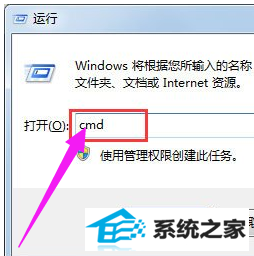
进入命令提示符窗口,在其中输入wmic memorychip(注意,wmic和memorychip两个单词之间的空格不要忽略。)
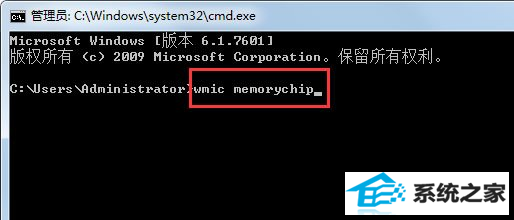
查看到相关内存非常全面的信息,包括频率,还包括内存个数、容量、位宽、描述等等。
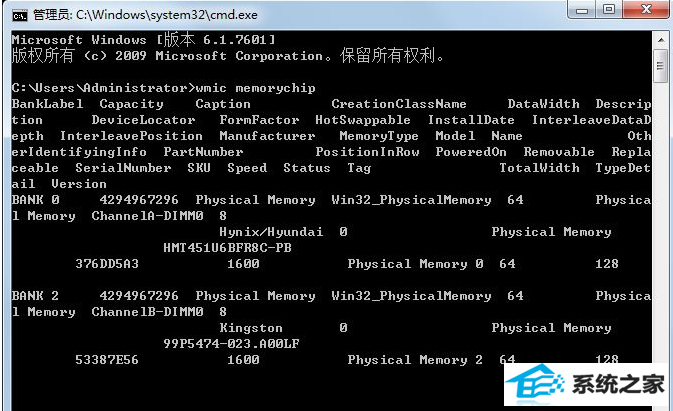
办法二:
下载Cpu-Z,进行安装,打开Cpu-Z,弹出Cpu-Z安装窗口,单击“下一步”
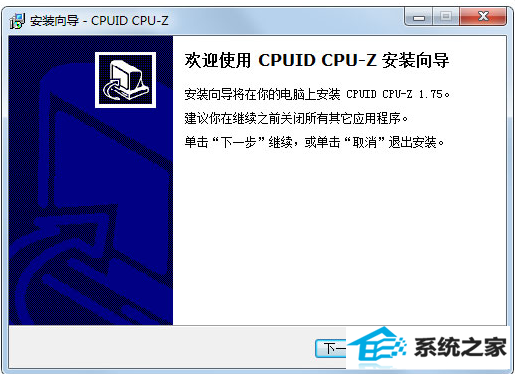
同意安装协议,单击“下一步”
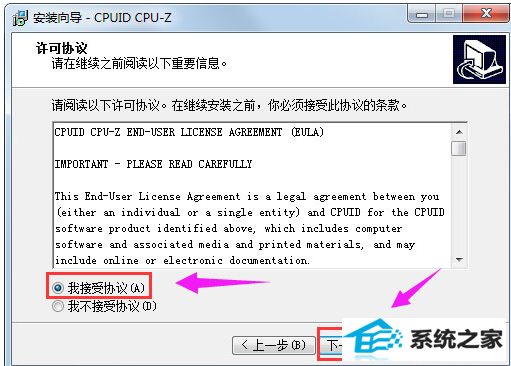
选择安装的位置,尽量不要配置在c盘系统盘,这里配置在了d盘,点击“下一步”
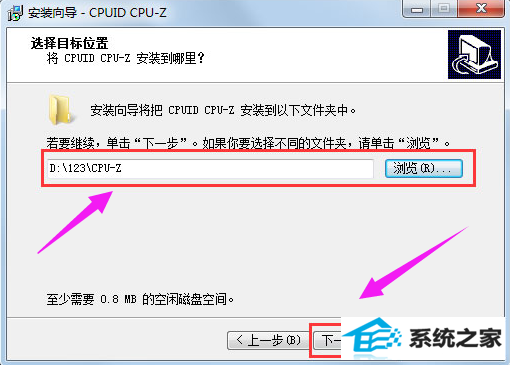
点击“安装”
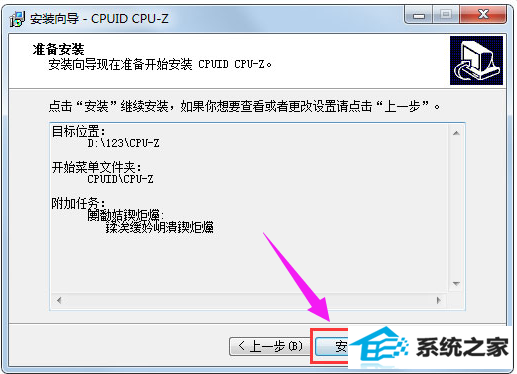
点击:完成
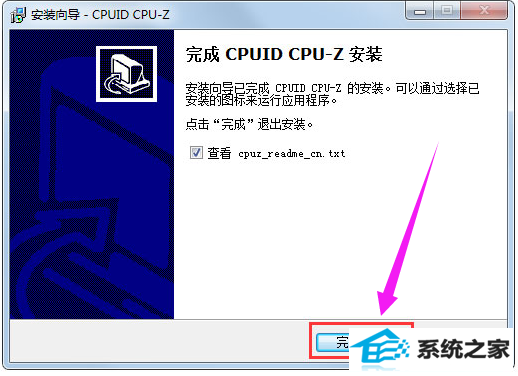
安装完毕,打开Cpu-Z软件,单击菜单栏中的“内存”,就可以看到相关系统内存的信息了,内存频率也包含其间。
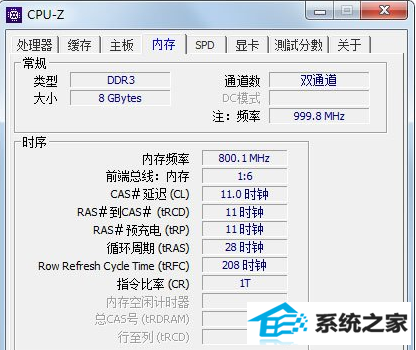
办法三:
安装鲁大师,成功后,打开鲁大师软件,可以看到电脑概览中清晰的显示了各个硬件的全部信息,其中包含了内存的频率。
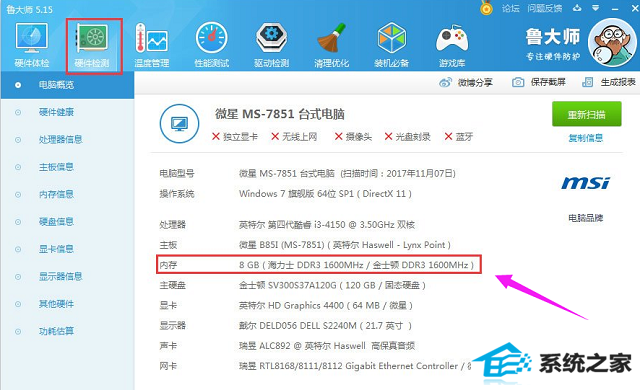
上述便是win10查看内存条频率的全部办法,其实查看内存频率还可以依照内存的外标签、开机自检画面等办法查看。不过查看外部标签不能够辨别真伪,所以不建议大家那么做。